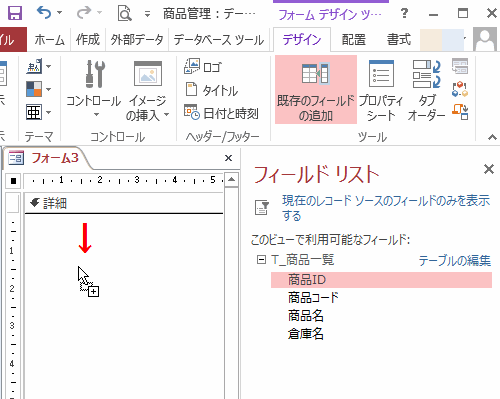Access2013で、フォームにフィールドリストからドラッグ&ドロップでコントロールを配置する方法です。
フォームデザインでフォームを作成します。1.プロパティのレコードソースに使用するテーブルかクエリを設定します。
2.リボンの[フォームデザインツール]-[デザイン]の[既存のフィールドの追加]をクリックします。
フィールドリストが表示され、上で設定したテーブルのフィールド一覧が表示されます。
フィールドを選択し、フォーム上にドラッグ&ドロップします。
ドラッグ&ドロップしたコントロールをフォーム上で入力しやすいように配置します。
フィールドリストから作成したフォームです。
「倉庫名」はフィールドの形式がルックアップリストにしているので、コンボボックスになっています。
フォームデザインによる入力フォームの作成方法入門
オートフォームを使いテーブルから簡単にフォームを作成する
フォームの種類(単票・表・データシート・帳票)
フォームウィザードでフォームを作成する
![[デザイン]の[既存のフィールドの追加]をクリック](https://blogger.googleusercontent.com/img/b/R29vZ2xl/AVvXsEimerTYPEsjnqZarumeq7UyxXquMBpT34rP-yQYcQtu0wVrGw7BJqqUFbPagFYprlRHBOvUSQB0MICBHLW-V8f6Xv15mB5hkUMeEKcrtZFQKR4_5FDz_7toQY9VNxufJb5HPKZQToFWKrQ/s1600/image296-1.gif)